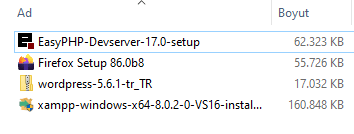EasyPHP Yerel Sunucu Kurulumu
WordPress veya Joomla gibi yazılım temelli çalışan bir web sitesinin kendi bilgisayarınızda çalışması için öncelikle Apache, PHP ve MySQL yazılımlarını kurulması gerekir. Bu sayfada size işletim sistemi Windows olan bilgisayara bu yazılımların nasıl kurulacağını açıklanacak. Bu yazılımların herbirini teker teker kurabilirsiniz. Ama daha az zaman harcayarak işlemleri kolayca yapmak için kullanabileceğiniz çeşitli birleştirilmiş kurulum paketleri bulunur. Bu paket kurulumlar, gerekli olan tüm yazılımların tek bir kurulum işlemi sonunda birbirleriyle uyumlu olarak çalışacağı gibi ayarlarını yaparlar ve kullanıma hazır halde size sunarlar.
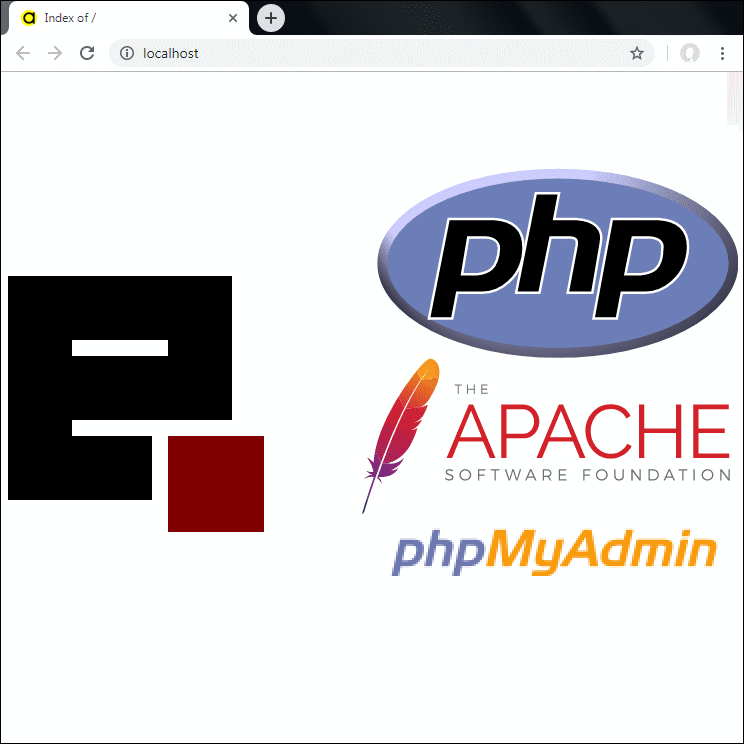
A-) EasyPHP
B-) XAMPP
EasyPHP, benzerlerine kıyasla daha az kurulum boyutu ( ~60 MB ) olan bir paket yerel sunucu kurulumudur. İçerdiği yazılımlar birkaç sürüm öncesine ait olabilir. Birden fazla PHP sürümünü hazırda tutup bunlardan birini seçmenize olanak sağlar. Uzman bir kullanıcı iseniz, isterseniz güncel PHP sürümünü elle ekleyebilirsiniz. Kurulum sonrasında eksik Windows dll dosyası hataları verebiliyor. Bu sorunu çözmek için eksik dll dosyalarını tamamlayan Windows yamalarını bulup kurmanız gerekmektedir.
EasyPHP Devserver 17 şu yazılım ve sürümlerini içerir:
• Apache 2.4.25
• MySQL 5.7.17
• PHP 5.6.30
• PHP 7.1.3
» Tahmini süre: 5 dakika
» Ön gereksinimler:
– Windows işletim sistemli kişisel bilgisayar (7, 8, 10 veya daha yeni)
– İnternet bağlantısı
– 600 MB boş disk alanı
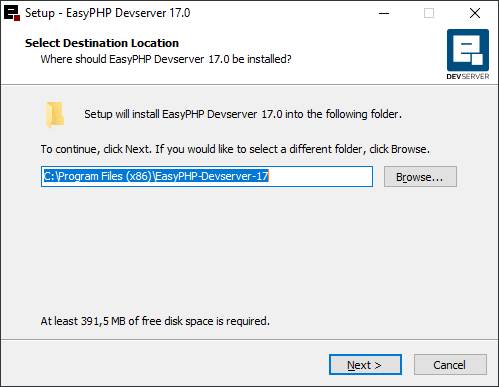
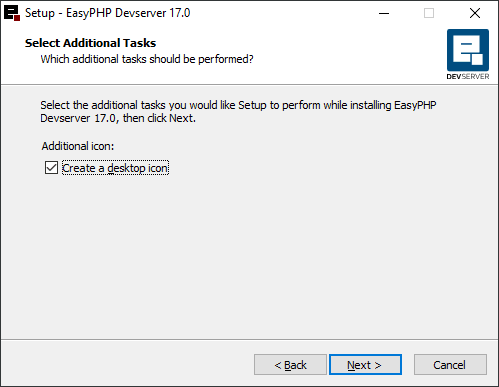
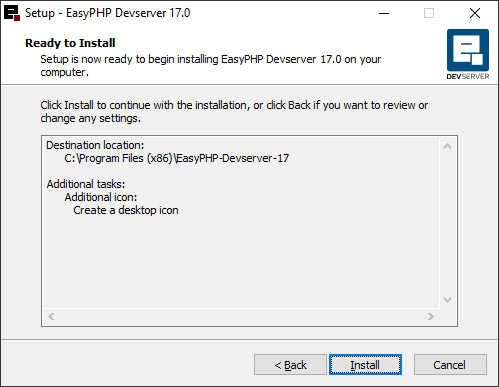
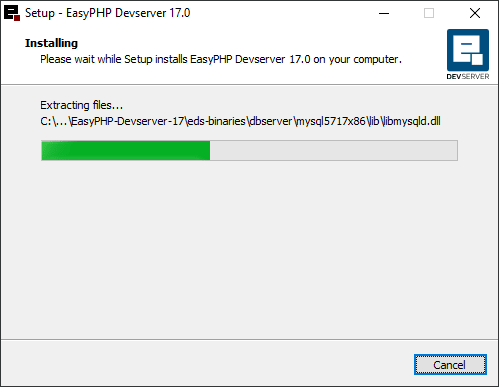
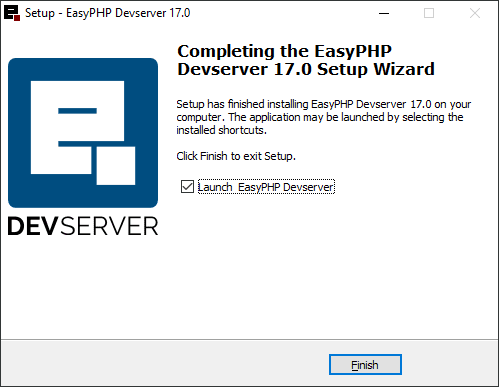
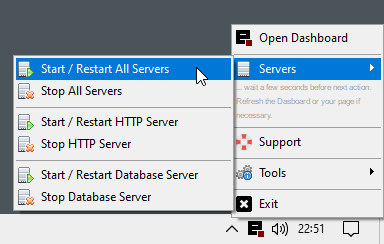
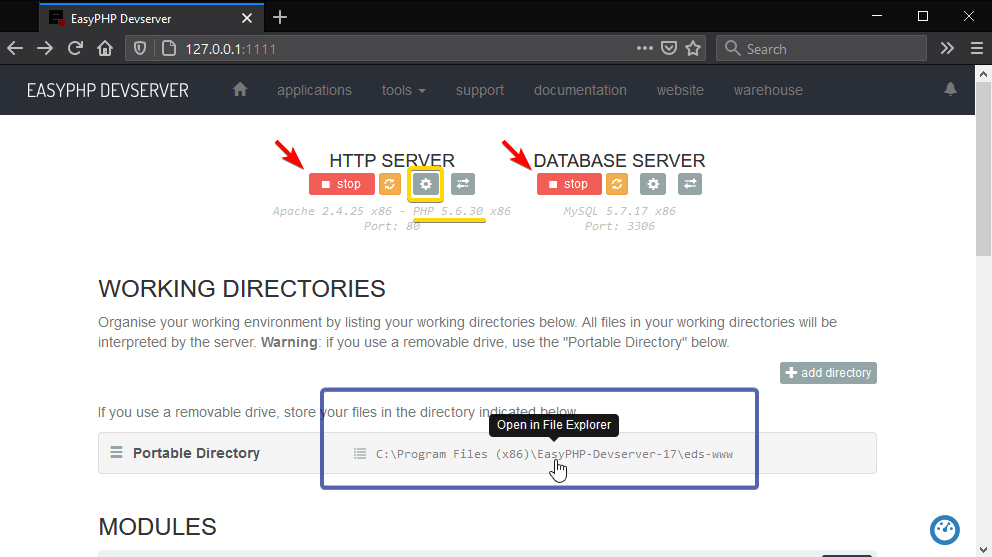

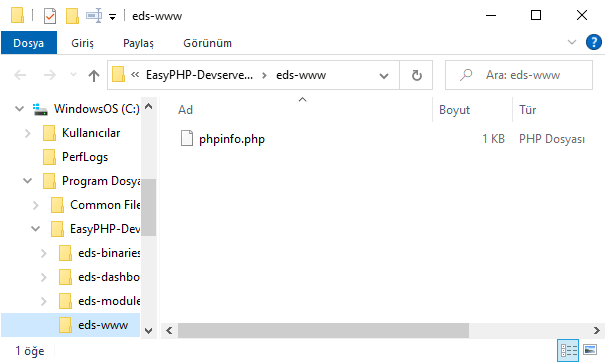
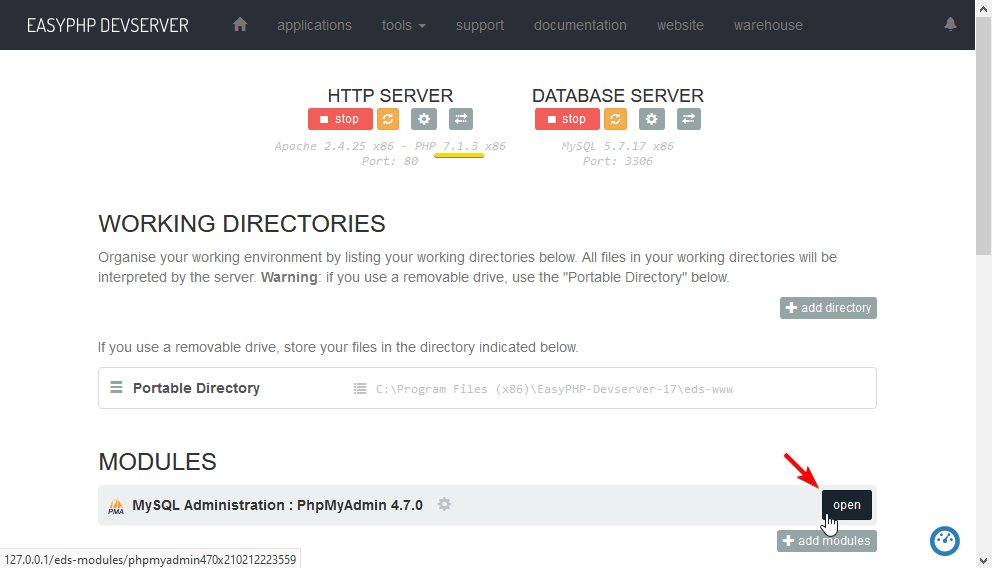
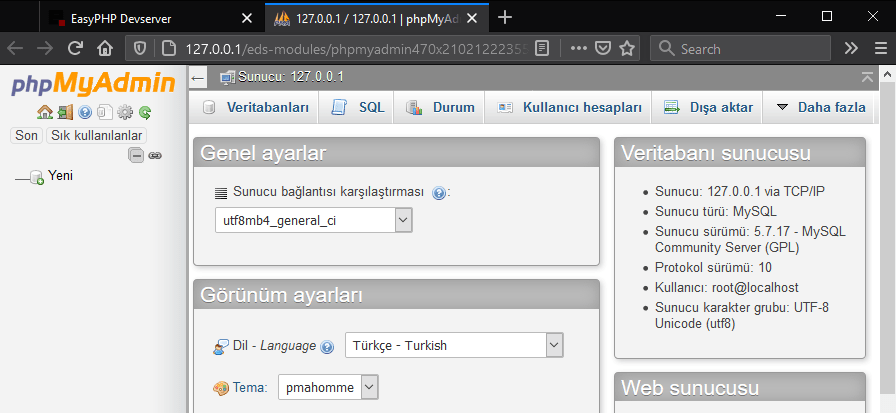
Yukarıdaki EasyPHP kurulumunun resmili anlatımını adım adım tamamladığınızda kendi bilgisayarınızda PHP dili ile programlanmış sayfaları çalıştırabilir ve veritabanı bağlantısı kurarak sorgu işlemlerini yapabilirsiniz
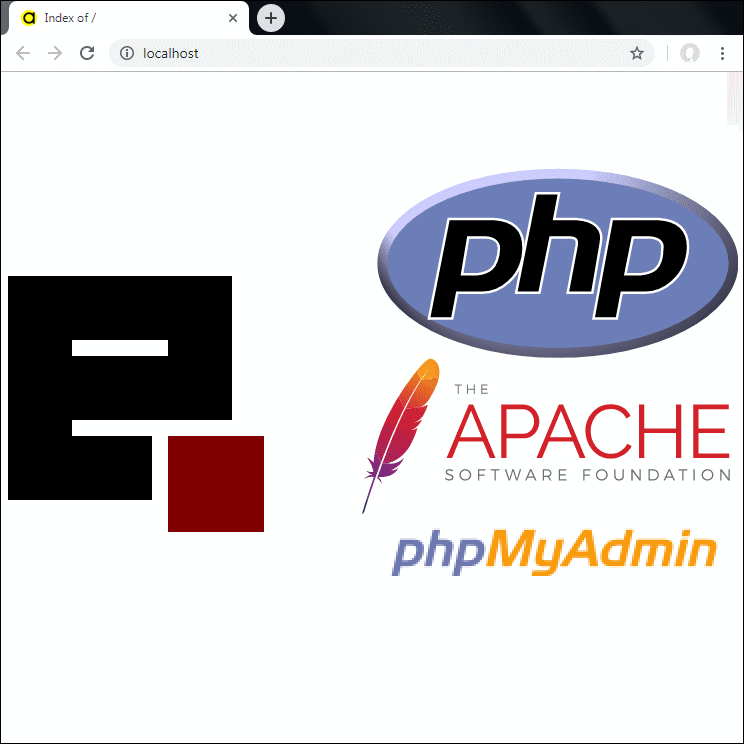
Yerel Sunucu Nasıl Kurulur?
Bilgisayarınıza yerel web sunucusu kurmak için şu iki paket kurulumundan birini seçebilirsiniz:A-) EasyPHP
B-) XAMPP
A-) EasyPHP Nasıl Kurulur?
EasyPHP, benzerlerine kıyasla daha az kurulum boyutu ( ~60 MB ) olan bir paket yerel sunucu kurulumudur. İçerdiği yazılımlar birkaç sürüm öncesine ait olabilir. Birden fazla PHP sürümünü hazırda tutup bunlardan birini seçmenize olanak sağlar. Uzman bir kullanıcı iseniz, isterseniz güncel PHP sürümünü elle ekleyebilirsiniz. Kurulum sonrasında eksik Windows dll dosyası hataları verebiliyor. Bu sorunu çözmek için eksik dll dosyalarını tamamlayan Windows yamalarını bulup kurmanız gerekmektedir.
EasyPHP Devserver 17 şu yazılım ve sürümlerini içerir:
• Apache 2.4.25
• MySQL 5.7.17
• PHP 5.6.30
• PHP 7.1.3
» Tahmini süre: 5 dakika
» Ön gereksinimler:
– Windows işletim sistemli kişisel bilgisayar (7, 8, 10 veya daha yeni)
– İnternet bağlantısı
– 600 MB boş disk alanı
1-) EasyPHP İndirme
Adı 'EasyPHP-Devserver-17.0-setup.exe' gibi olan çalıştırılabilir dosya bilgisayarınıza kaydedilecek.
2-) EasyPHP Kurulumu
2-1-) Kurulum dosyasını çalıştırın. Kurulumun diskinizde hangi dizine yapılacağını seçin ve 'Next' düğmesi ile bir sonraki adıma geçin.
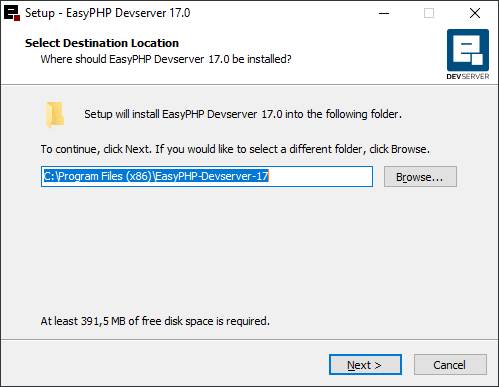
2-2-) Dilerseniz masaüstünde kısayol oluşturmak için seçeneği tıklayın ve ilerleyin.
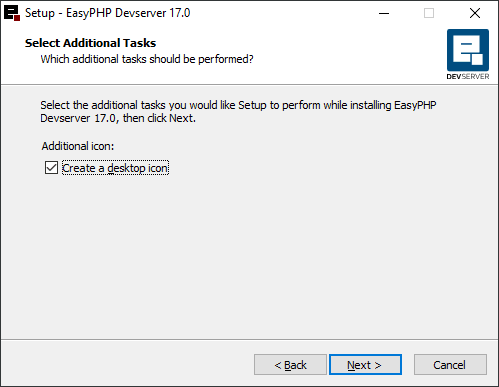
2-3-) Özet parametrelerin gösterildiği ekranda 'Install' düğmesini tıklayın.
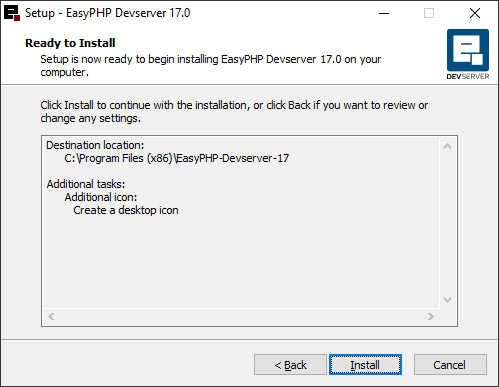
Kurulum dosyalarının kopyalanması başlayacak.
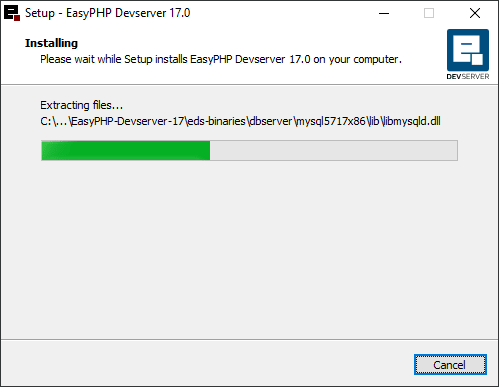
2-4-) İşlem tamamlandıktan sonra 'Finish' düğmesini tıklayarak kurulumu tamamlamış olacaksınız.
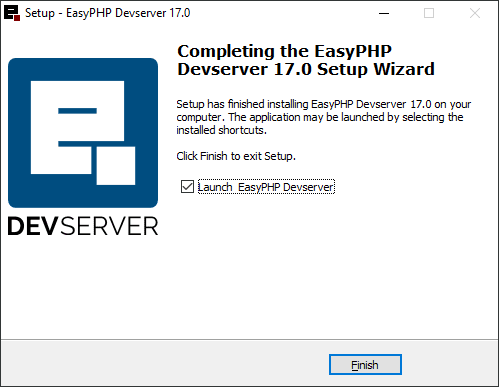
3-) EasyPHP yerel sunucusunu çalıştırma
3-1-) EasyPHP'yi çalıştırın. Sağ alttaki sistem alalında siyah renkli 'e' simgesini göreceksiniz.
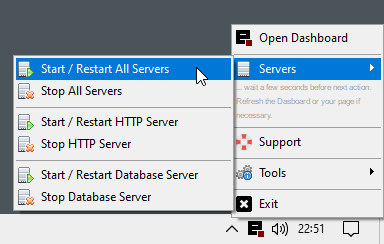
Simgeyi sağ tıkladığınızda EasyPHP menüsünü görülür. Dilediğiniz zaman programı kapatmak için bu menüdeki 'Exit' öğesini seçebilirsiniz.
3-2-) EasyPHP menüsündeki 'Servers' altındaki seçeneklerle Web sunucusu ile veritabanı sunucusunu çalıştırıp durdurabilirsiniz. İkisini de çalıştırmak için 'Start / Restart All Servers' komutunu çalıştırın.
3-3-) 'Open Dashboard' u seçin. Tıkladıktan sonra tarayıcınızın çalışır ve EasyPHP web arayüzü açılır.
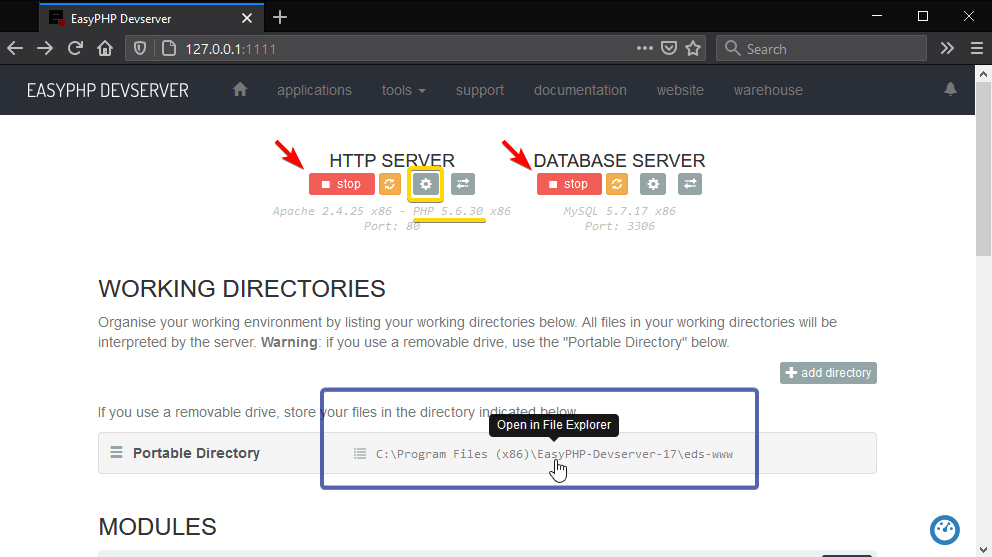
Sunucuları başlatma, durdurma ve yeniden başlatma işlemlerini resimde kırmızı oklarla işaretli düğmelerle de yapabilirsiniz.
Resimde altında sarı çizgi ile işaretli yerde görüleceği gibi PHP 5.6.30 sürümü çalışmakta. İsteğe bağlı olarak, EasyPHP ile farklı PHP sürümleri arasında geçiş yapabileceğinizi söylemiştik. Birden fazla sürüm seçeneği varsa sunucunu hangisi ile çalışacağını şu şekilde ayarlayabilirsiniz:
3-4-) Sarı çerçeve içinde gösterilmiş dişli çark düğmesini tıklayın. Açılan penceredeki 'PHP version' satırında alta açılan seçeneklerde kurulu sürümleri görürsünüz. İstediğiniz sürümü seçin. Port numarasını 80 yapmanız önerilir. Port numarası 1111 olursa, yerel web sunucusunun kök adresi 'http://127.0.0.1:1111/' ( veya http://localhost:1111/ ) olur. Port numarasını 80 olarak ayarlarsanız, web sunucunuza erişmek için tarayıcınızda adres çubuğuna 'http://127.0.0.1/' ( veya http://localhost/ ) yazmanız yeterli olacaktır. Ayar değişikliklerini yaptıktan sonra 'restart' ile sunucuyu yeniden başlatın.

3-5-) 'Working Directories' başlığı altındaki listede, diskinizde belirlenen dizinler vardır. Web sunucusu bu dizdeki dosyaları yorumlar ve çalıştırır. Resimde mavi çerçeve ile işaretli 'Portable Directory' satırında görüleceği gibi, 'C:\Program Files (x86)\EasyPHP-Devserver-17\eds-www' dizini seçili gelir. Tarayıcınızda 'http://127.0.0.1/' adresini ziyaret ettiğiniz zaman, yerel web sunucusu bu dizini listeler ve / veya bu dizin altındaki html, php gibi dosyaları okuyarak sayfa olarak size gösterir.
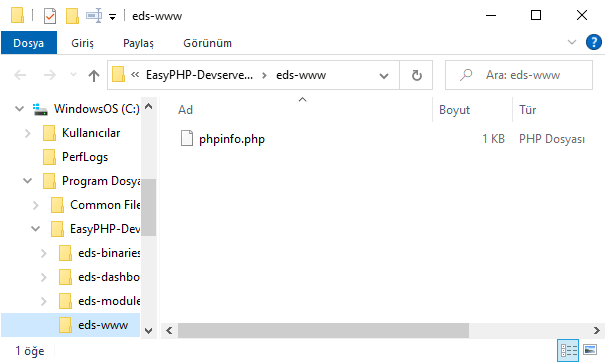
3-6-) 'Modules' başlığı altında 'MySQL Administration PhpMyAdmin 4.7.0' satırının sağında kırmızı ok ile işaretli 'open' düğmesini tıkladığınızda PhpMyAdmin penceresi açılır.
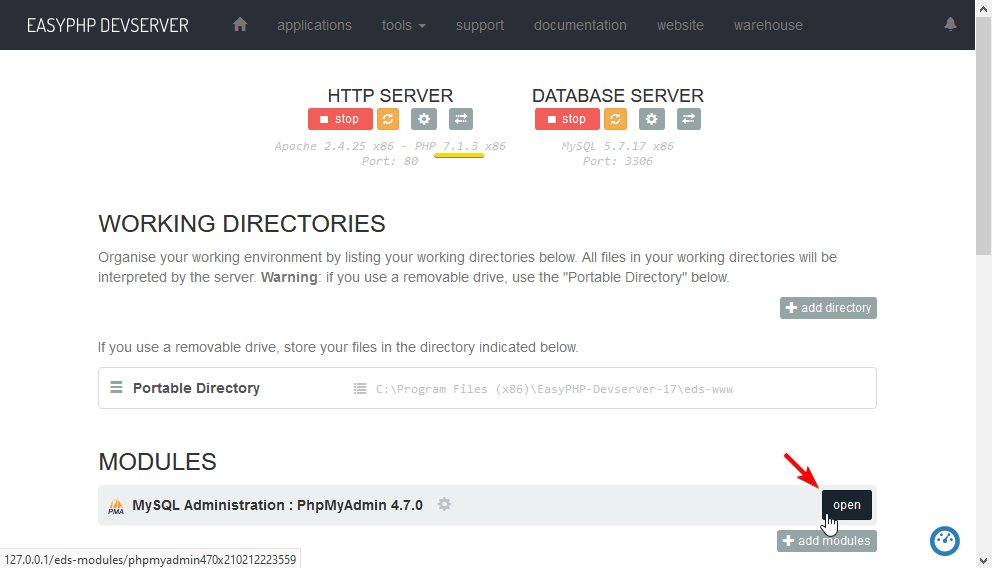
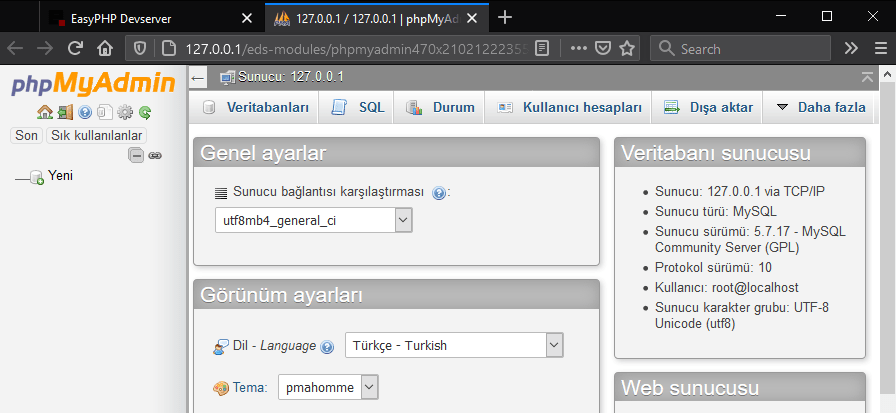
PhpMyAdmin ile veritabanı yönetimini tarayıcınızın üzerinden yapabilirsiniz. Veritabanı, tablo, tablo alanı, veri kaydı yaratabilir ve silebilir, veritabanı sorgusu çalıştırabilirsiniz.
Yukarıdaki EasyPHP kurulumunun resmili anlatımını adım adım tamamladığınızda kendi bilgisayarınızda PHP dili ile programlanmış sayfaları çalıştırabilir ve veritabanı bağlantısı kurarak sorgu işlemlerini yapabilirsiniz